|
|
2012年5月発売VALUESTAR、LaVieのSmartVisionの「予約実行時の電源設定」について | ||
2012年5月発売VALUESTAR、LaVieのSmartVisionの「予約実行時の電源設定」について |
|
Q&A番号:014596 更新日:2019/02/06 |
 | 2012年5月発売VALUESTAR、LaVieのSmartVisionの「予約実行時の電源設定」について教えてください。 |
 | SmartVisionで、番組表を自動で受信する設定を行った場合、受信前後の電源設定を行うことでパソコンをシャットダウン状態から自動で起動させたり、シャットダウンしたりすることができます。 |
はじめに
- 「予約実行時の電源設定」を設定するには、テレビメニューの「設定」から行います。
- 予約録画、予約視聴、番組表の受信を開始する前後の動作を設定できます。
- 予約録画、予約視聴、番組表の受信ごとにそれぞれ設定することはできません。
操作手順
「予約実行時の電源設定」を設定するには、以下の操作手順を行ってください。
※ 以下の操作はすべてマウスでの操作です。画面によってはリモコンで操作できます。
「スタート」→「すべてのプログラム」→「SmartVision テレビを見る」の順にクリックします。
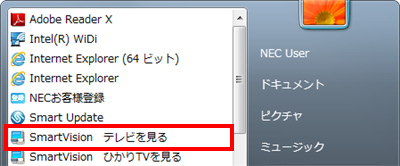
画面下部の「フルスクリーン」をクリックし、「リモコンで操作する画面」を表示します。
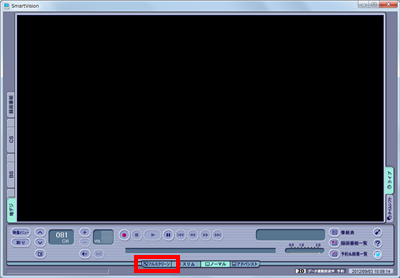
「リモコンで操作する画面」上でマウスを操作した際に表示される操作パネルから、「テレビメニュー」をクリックします。
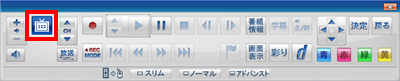
テレビメニューの「設定」から、「番組表の設定」をクリックします。
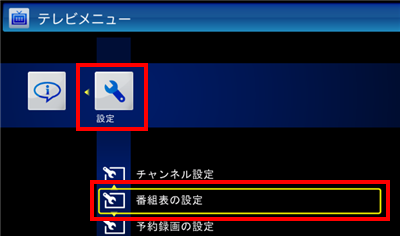
「番組表の設定」画面で「予約実行時の電源設定」をクリックします。
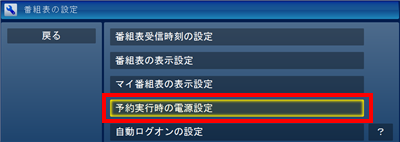
「予約録画、予約視聴、番組表の受信を開始する前の動作を選んでください」の項目をプルダウンメニューから選択します。

プルダウンメニュー

補足
クイックパワーオンモードでパソコンの電源が切れている状態であっても、SmartVisionの予約動作でパソコンが自動的に起動し、自動で電源が切れたときは、その次に電源を入れると以下の手順7で設定した動作で起動します。
※ 「クイックモードに移行する」「省電力クイックモードに移行する」以外を選択した場合は、次回の起動時は高速で起動できません。「予約録画、予約視聴、番組表の受信が終わった後の動作を選んでください」の項目をプルダウンメニューから選択します。
手順6で「常に起動する」を選択していない場合、ここで「電源を切る(シャットダウン)」は選べません。

プルダウンメニュー
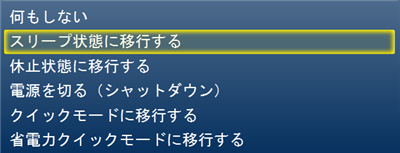
設定が完了したら「保存して戻る」をクリックします。
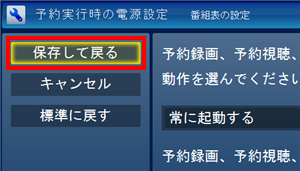
以上で操作完了です。
設定した内容で、パソコンが正しく動作するか確認してください。
対象製品
2012年5月発売VALUESTAR、LaVieでSmartVisionがインストールされている機種
このQ&Aに出てきた用語
|
|
|


 2012年5月発売VALUESTAR、LaVieのSmartVisionで番組表受信時刻と受信前後のパソコンの動作を設定する方法
2012年5月発売VALUESTAR、LaVieのSmartVisionで番組表受信時刻と受信前後のパソコンの動作を設定する方法








